Olvasási idő: ~2 perc
Statisztika ,menüpont beállításai a tárhelyen.
Ebben a videóban a statisztika menüpont tartalmát mutatjuk be.A vezérlőpultba történő belépés után kattintson a baloldalon található statisztika menüpont alatt a rendszererőforrásokra, itt felhasználónként megtekintheti, hogy mennyi erőforrást használ. A lenyíló fülből kiválaszthatja, hogy mely időtartamban kívánja megtekinteni az erőforrás használatát.—A tárhely statisztika menüpontjának beállításai:
A következő videóban az új ISP verziószámmal futó szerverünk Statisztika menüpontját fogom bemutatni. A vezérlőpultba történő belépés után kattintson a baloldalon található statisztika menüpont alatt a rendszererőforrásokra, itt felhasználónként megtekintheti, hogy mennyi erőforrást használ. A lenyíló fülből kiválaszthatja, hogy mely időtartamban kívánja megtekinteni az erőforrás használatát.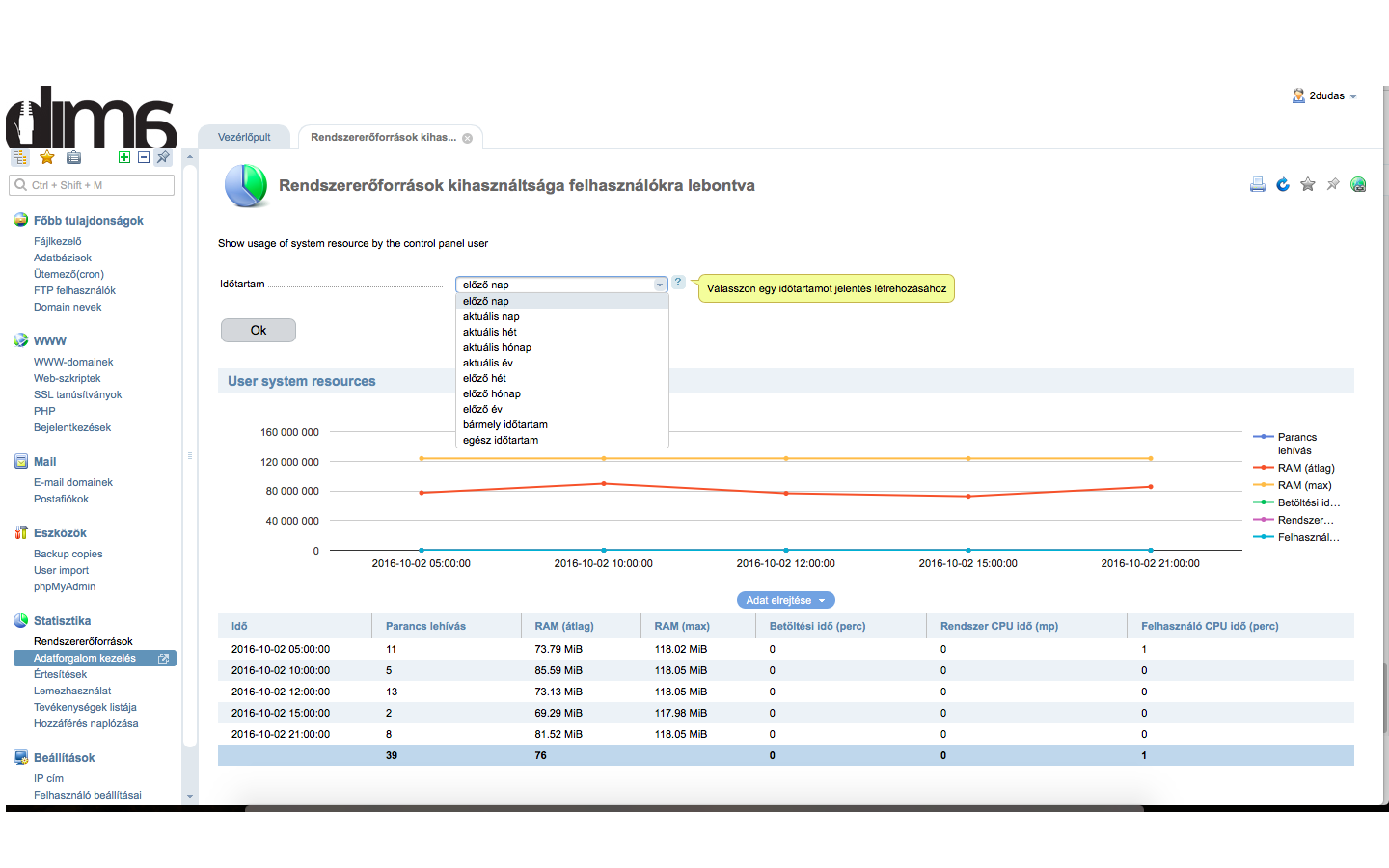 A forgalom alatt megtekintheti a tárhely foglaltságát, forgalmát. A lenyíló fül segítségével időtartamot is választhat, hogy mely időtartam forgalmára kíváncsi. A lemezkihasználtság alatt megtekintheti, hogy az adott könyvtárak és fájlok mennyi helyet foglalnak a tárhelyén. A tevékenységek listája alatt, pedig megtekintheti, hogy a felhasználók milyen időpontban, milyen módosításokat végeztek el a tárhelyén, a megtekintés segítségével pedig a kapcsolódó IP címet is ellenőrizni tudja. A hozzáférések naplózására kattintva megtekintheti, hogy mely ftp felhasználó, mely ip címről és milyen időpontban kapcsolódott a szerverre. A statisztika menüpont bemutatásának végére értünk. Köszönöm a figyelmet! Remélem segítettem! Amennyiben bármi kérdése merülne fel vagy további segítségre van, szüksége vegye fel a kapcsolatot a DiMa.hu Kft munkatársaival.
A forgalom alatt megtekintheti a tárhely foglaltságát, forgalmát. A lenyíló fül segítségével időtartamot is választhat, hogy mely időtartam forgalmára kíváncsi. A lemezkihasználtság alatt megtekintheti, hogy az adott könyvtárak és fájlok mennyi helyet foglalnak a tárhelyén. A tevékenységek listája alatt, pedig megtekintheti, hogy a felhasználók milyen időpontban, milyen módosításokat végeztek el a tárhelyén, a megtekintés segítségével pedig a kapcsolódó IP címet is ellenőrizni tudja. A hozzáférések naplózására kattintva megtekintheti, hogy mely ftp felhasználó, mely ip címről és milyen időpontban kapcsolódott a szerverre. A statisztika menüpont bemutatásának végére értünk. Köszönöm a figyelmet! Remélem segítettem! Amennyiben bármi kérdése merülne fel vagy további segítségre van, szüksége vegye fel a kapcsolatot a DiMa.hu Kft munkatársaival.